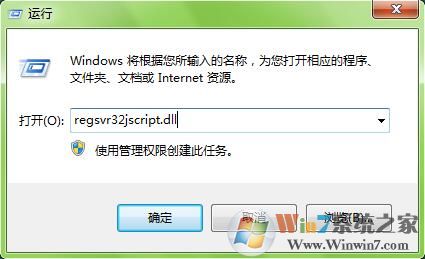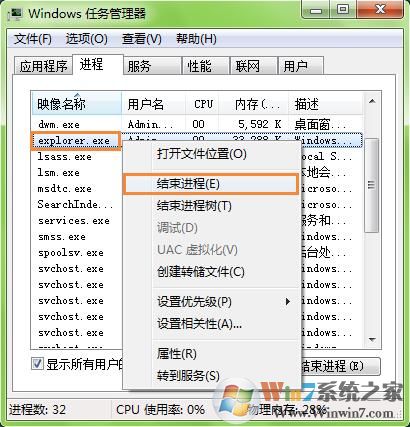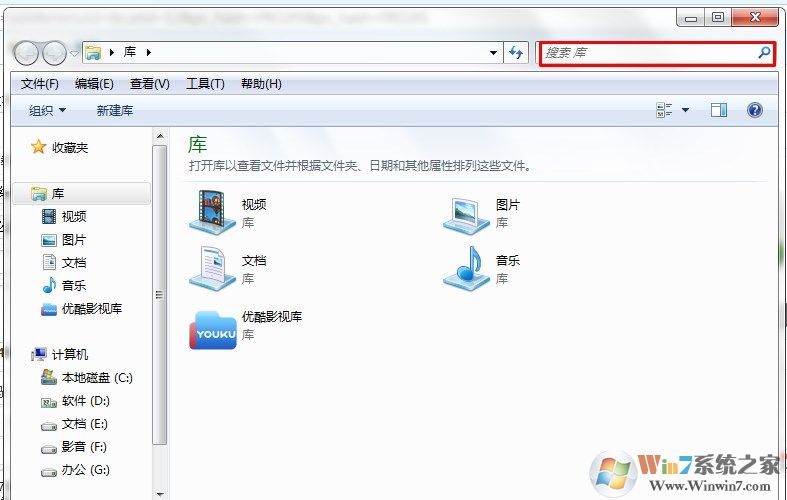
解决方法一:注册jscript.dll文件
1、首先我们打开开始菜单,所有文件,然后在附件功能中找到【运行】选项,当然也可以按电脑快捷键Win+R。
运行
2、打开运行的窗口之后,在里面直接输入regsvr32jscript.dll,然后点击回车,会出现几个黑色的窗口,等待跳动完毕后就完成修复了。
regsvr32jscript.dll
3、但是完成后你不要着急直接去用,这样不能直接解决问题,我们需要按住CTRL+DEL+ALT这3个键,打开任务管理器。
CTRL+DEL+ALT
4、打开任务管理器后,选择【进程】这个分类项,然后在里面找到explorer.exe,然后选择【结束进程】,再去点左上角文件——新建任务——输入explorer.exe,新建一下这个进程就可以正常使用搜索功能了。
进程
进程
解决方法二:利用电脑管家进行修复
1、当然如果你对电脑操作比较一窍不通,也不用着急,我们可以下载安装一个腾讯电脑管家,点击右下角的工具箱---找到电脑诊所功能。
腾讯电脑管家
2、在电脑诊所功能中,我们就能找到搜索功能无法使用这个问题的修复方案,然后选择【一键修复】再去重启一下你的电脑,就可以使用搜索功能了。
一键修复
注意事项:
搜索功能消失还可能是被病毒或者其他第三方软件影响,因此这时候我们可以杀一下毒或者卸载没用的插件、软件。
以上就是Win7电脑搜索功能不能用的解决方法了,方法很简单,我们只需要注册jscript.dll文件,之后重启资源管理器即可解决,当然如果你嫌麻烦也可以利用电脑管家进行修复。